1、新建一个800×600像素的黑色背痔辏哔刂景,然后新建一个图层,选择椭圆形的选区工具,绘制,然后选择渐变工具,设置为从白色到透明色的渐变,然后从上到下进行渐变,效果如图所示
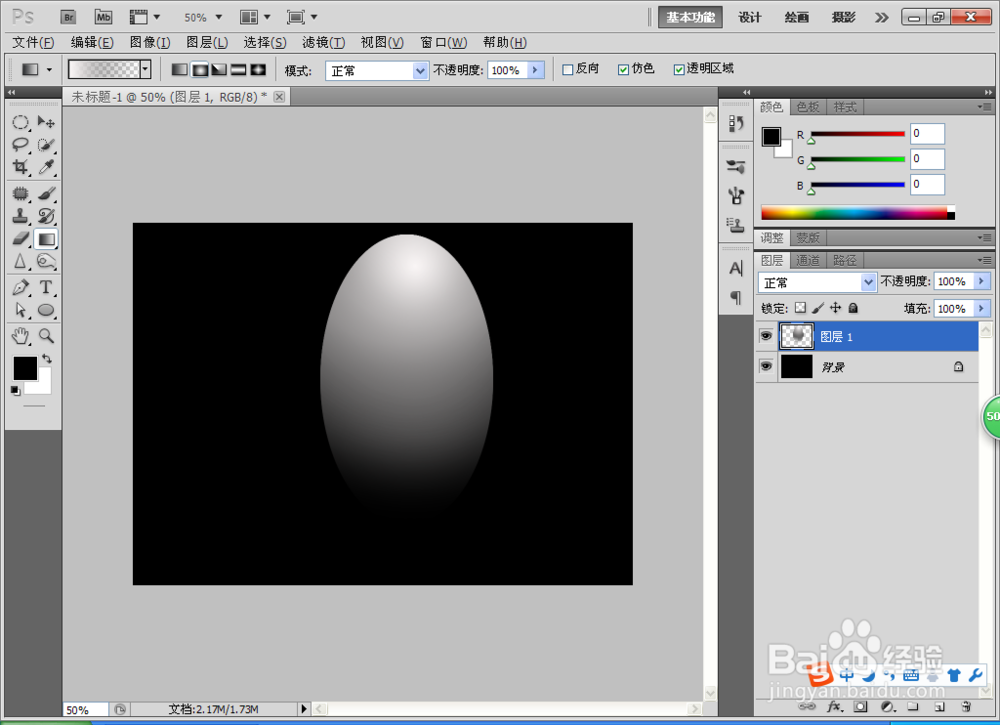
2、按下CRL+E合并图层,然后选择海水的图片,给它添加图层蒙版,设置前景色为黑色,选择渐变工具,设置由黑色到透明色的线性渐变,会得到如图所示的图片

3、设置图层的混合模式为叠加的效果,然后选择图像,调整,曲线图层,选择红色通道,然后将图片的整体的亮度调高,如图所示

4、打开一张美女的图片,如图所示

5、然后给图片图层添加图层蒙版,设置前景色为黑色,选择渐变工具,设置前景色到透明的劭瞒岙鹭渐变效果,然后从下到上设置渐变的效果,如图,对于多余的部分,可以选择画笔工具进行涂抹掉,如图,然后选择图层的样式为投影的模式,勾选投影的颜色为黄色,大小为250个像素,设置好了如图

6、然后复制一个图层,将图层蒙版删除掉,然后再次对图片设置投影的效果,投影的颜色为黄色,如图所示,图片的朦胧效果就制作好了。

